Como alterar uma imagem da lista de reprodução no Apple Music
Microsoft Janelas Música Da Apple Herói / / April 22, 2022

Última atualização em

Você pode criar listas de reprodução do Apple Music facilmente, mas se quiser personalizá-las ainda mais, poderá alterar a imagem da capa da lista de reprodução. Aqui está como.
O popular serviço de streaming de música Apple Music permite que você criar listas de reprodução que contêm suas músicas favoritas. Essas listas de reprodução podem ser configuradas para diferentes ocasiões, como seu passeio matinal, quando você está se exercitando ou quando está apenas procurando relaxar.
Você pode personalizar suas listas de reprodução de algumas maneiras diferentes, mas uma coisa divertida que você pode fazer é alterar uma imagem da lista de reprodução no Apple Music. Isso pode adicionar sua própria personalidade às listas de reprodução personalizadas que você cria.
Se você quiser saber como alterar uma imagem da lista de reprodução no Apple Music, aqui está o que você precisa fazer.
Como alterar uma imagem da lista de reprodução no Apple Music
Alterar a imagem de uma lista de reprodução permite personalizá-la para facilitar a identificação em iPhone, iPad, e Android dispositivos.
Para alterar uma imagem da lista de reprodução em Música da Apple, faça o seguinte:
- Lançar Música da Apple Nas suas Iphone ou iPad.
- Quando o aplicativo Apple Music abrir, toque em Listas de reprodução do cardápio.
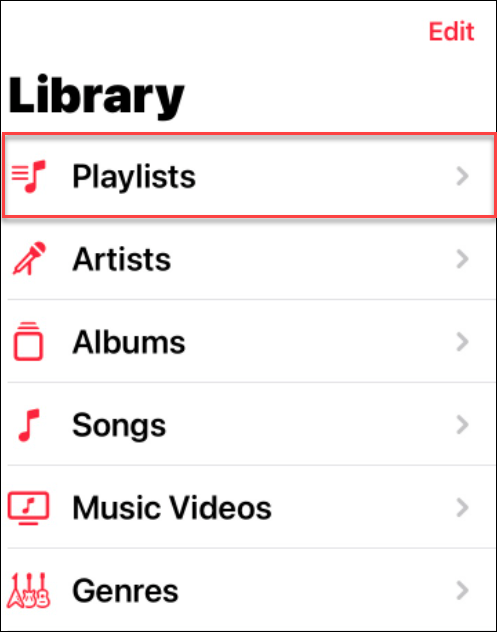
- Em seguida, toque na lista de reprodução para a qual deseja alterar a imagem.
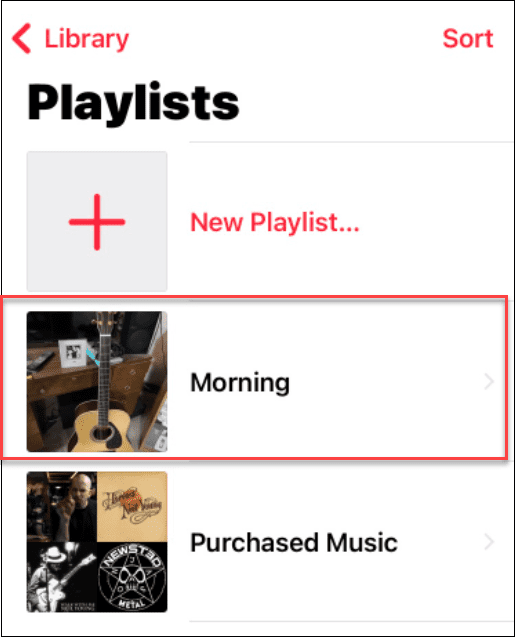
- Com a lista de reprodução aberta, toque no Opções (três pontos) ícone no canto superior direito.
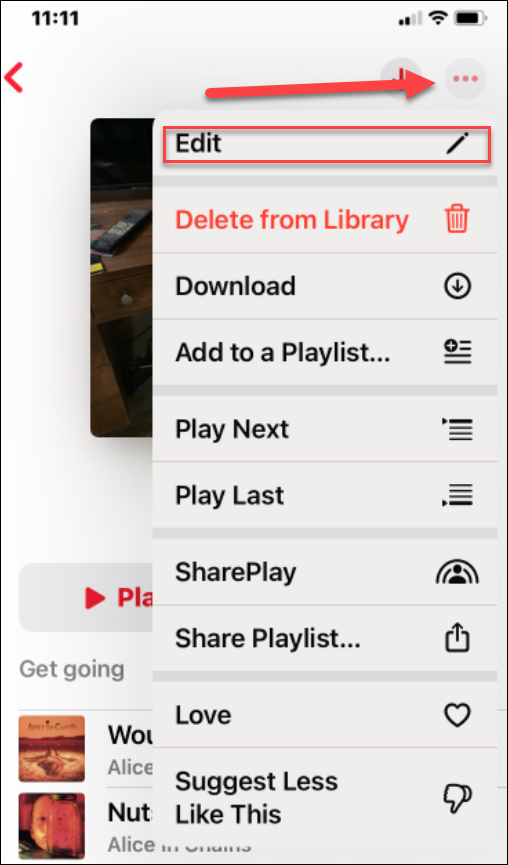
- No menu, toque no Editar botão no topo do menu.
- Ao olhar para a imagem da lista de reprodução, você verá um ícone de câmera no centro da imagem - toque nele.
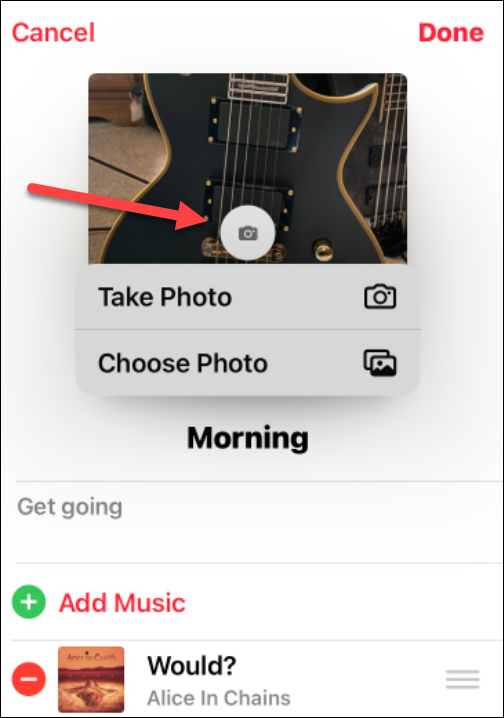
- O Apple Music permitirá que você tire uma foto (Tirar fotos) para tirar uma foto com seu telefone e usar essa imagem. Caso contrário, selecione o Escolher Foto opção de usar uma imagem de sua biblioteca de fotos existente.
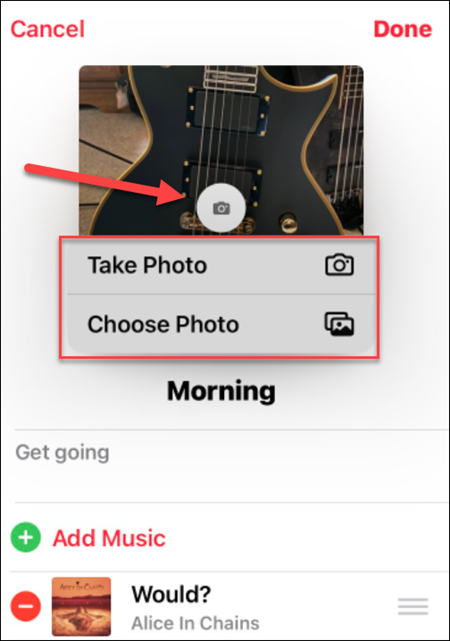
- Quer você tire uma foto ou selecione uma do seu Biblioteca de fotos, você pode centralizar e cortar a imagem.
- Quando terminar, toque no Escolher botão.

- Também vale a pena notar aqui que você pode adicionar ou remover músicas e alterar o título da sua lista de reprodução - clique Feito quando você terminar com a imagem que você mudou.
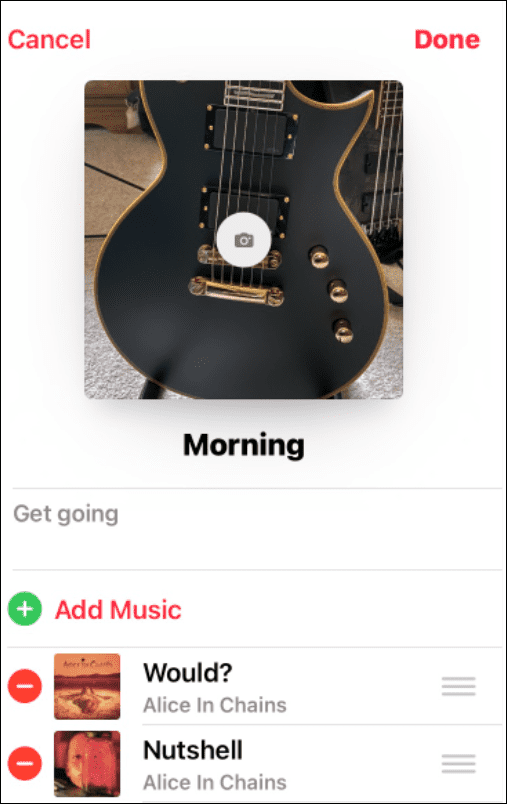
Como alterar uma imagem da Apple Music Playlist no Windows
Outra maneira de alterar uma imagem de lista de reprodução no Windows é usando o aplicativo iTunes.
Para alterar a capa de uma lista de reprodução do Apple Music no Windows, faça o seguinte:
- Lançar iTunes em sua área de trabalho.
- Encontre o capa da lista de reprodução você deseja alterar os itens do lado direito e Clique.
- Clique na capa da lista de reprodução na parte superior da coluna da lista de reprodução. No nosso exemplo, está rotulado Manhã.
- Navegue até a imagem que você deseja usar Explorador de arquivos e escolha o Aberto botão.
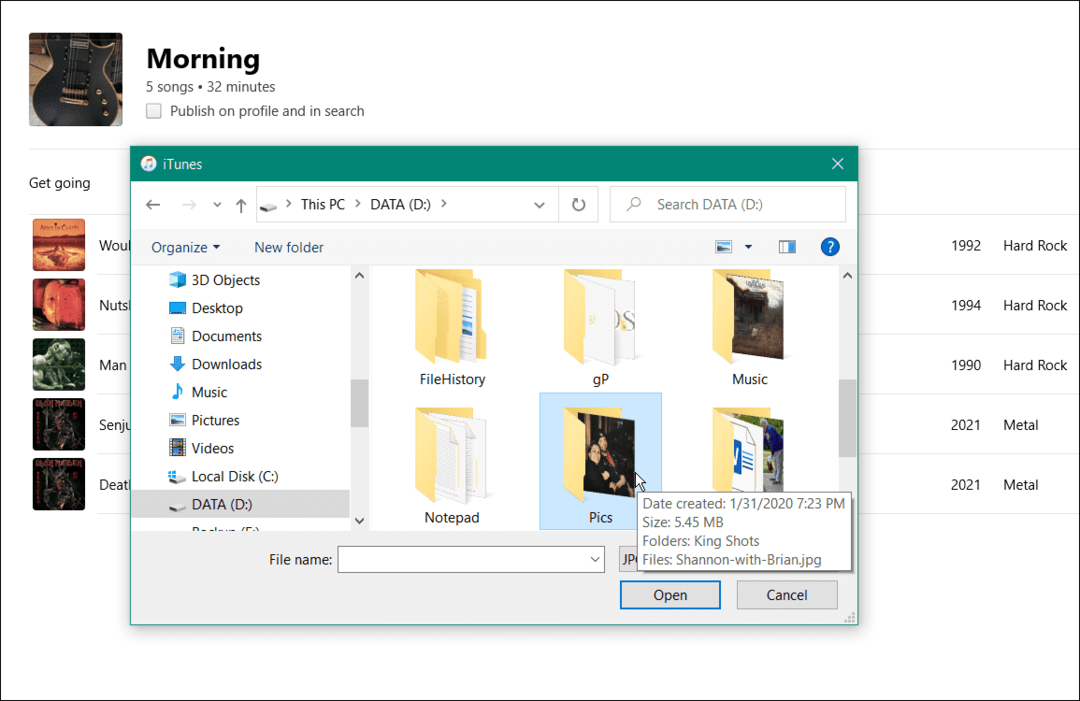
- Isso é tudo o que há para isso. A capa da sua playlist mudará para a imagem que você selecionou.
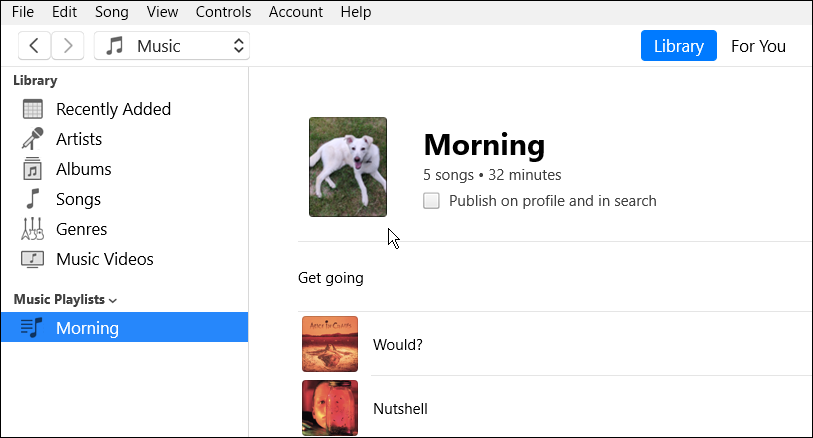
Usando o Apple Music
Alterar uma imagem da lista de reprodução no Apple Music não é tão fácil quanto alterando uma imagem da playlist do Spotify. Ainda assim, se você souber onde procurar, poderá alterar as imagens da sua lista de reprodução para personalizar um pouco mais sua coleção de músicas. Você também pode criar um playlist colaborativa com o Apple Music usando um aplicativo de terceiros.
Alterar a imagem da lista de reprodução não é a única coisa que você pode fazer com o Apple Music. Por exemplo, você pode compartilhar uma lista de reprodução no serviço. O Apple Music também tem a capacidade de desbloquear recursos como música sem perdas e áudio espacial. Também é importante notar que você também pode reproduzir o Apple Music em uma Fire TV.
Como encontrar sua chave de produto do Windows 11
Se você precisar transferir sua chave de produto do Windows 11 ou apenas precisar fazer uma instalação limpa do sistema operacional,...
Como limpar o cache, cookies e histórico de navegação do Google Chrome
O Chrome faz um excelente trabalho ao armazenar seu histórico de navegação, cache e cookies para otimizar o desempenho do navegador online. O dela é como...
Correspondência de preços na loja: como obter preços on-line ao fazer compras na loja
Comprar na loja não significa que você tem que pagar preços mais altos. Graças às garantias de correspondência de preços, você pode obter descontos on-line enquanto faz compras em...
Como presentear uma assinatura Disney Plus com um cartão-presente digital
Se você está gostando do Disney Plus e deseja compartilhá-lo com outras pessoas, veja como comprar uma assinatura do Disney+ Gift para...



